
电脑如何自己重做系统,电脑如何自己重做系统——小白也能轻松上手
时间:2024-10-09 来源:网络 人气:
电脑如何自己重做系统——小白也能轻松上手
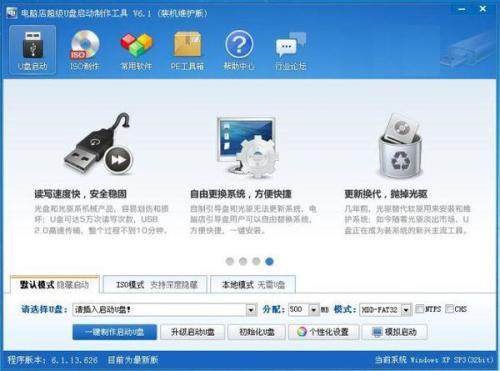
随着电脑使用时间的增长,系统可能会出现卡顿、运行缓慢等问题。这时,重做系统是一个有效的解决方案。本文将详细介绍如何自己重做电脑系统,即使是电脑小白也能轻松上手。
一、准备工作

在开始重做系统之前,我们需要做一些准备工作。
1. 准备系统安装盘或U盘
2. 备份重要数据:在重做系统之前,请确保备份所有重要数据,以免丢失。
3. 确认电脑硬件兼容性:在下载系统安装文件之前,请确认电脑硬件是否与该系统兼容。
二、制作系统安装盘或U盘
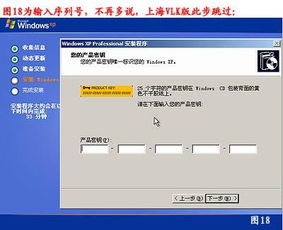
以下是制作系统安装盘或U盘的步骤:
1. 准备一个空的U盘,容量应大于8GB。
2. 下载系统安装文件,可以从官方网站或第三方网站下载。例如,Windows 10的官方网站提供了官方的系统安装文件。
3. 使用制作工具,如Windows Media Creation Tool,将下载的系统安装文件写入U盘。
4. 完成后,U盘就变成了系统安装盘。
三、进入BIOS设置启动顺序
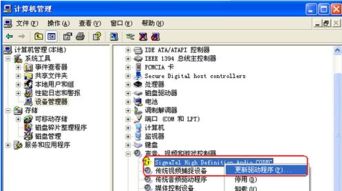
在重做系统之前,需要将U盘设置为启动优先。
1. 开机时按下DEL键(或笔记本可能为F2、F10等),进入BIOS设置界面。
2. 使用方向键选择“Boot”菜单,然后选择“Boot Order”或“Boot Priority”。
3. 将U盘设置为第一启动项,然后按F10保存设置并退出BIOS。
四、开始重做系统

完成以上步骤后,就可以开始重做系统了。
1. 开机时按任意键从U盘启动,进入系统安装界面。
2. 根据提示进行操作,如选择语言、键盘布局等。
3. 选择“自定义:仅安装Windows(高级)”,然后选择要安装系统的磁盘分区。
4. 格式化磁盘分区,然后开始安装系统。
5. 安装完成后,重启电脑,此时电脑将启动到新安装的系统。
通过以上步骤,即使是电脑小白也能轻松完成电脑的重做系统。重做系统可以解决电脑运行缓慢、系统崩溃等问题,让电脑恢复最佳状态。希望本文对您有所帮助。
相关推荐
教程资讯
教程资讯排行
- 1 vivo安卓系统更换鸿蒙系统,兼容性挑战与注意事项
- 2 安卓系统车机密码是多少,7890、123456等密码详解
- 3 能够结交日本人的软件,盘点热门软件助你跨越国界交流
- 4 oppo刷原生安卓系统,解锁、备份与操作步骤详解
- 5 psp系统升级620,PSP系统升级至6.20官方系统的详细教程
- 6 显卡驱动无法找到兼容的图形硬件,显卡驱动安装时出现“此图形驱动程序无法找到兼容的图形硬件”怎么办?
- 7 国外收音机软件 app,国外收音机软件APP推荐
- 8 Suica安卓系统,便捷交通支付新体验
- 9 dell进不了bios系统,Dell电脑无法进入BIOS系统的常见原因及解决方法
- 10 能玩gta5的云游戏平台,畅享游戏新体验











